윈도우10 iso 탑재 메뉴가 보이지 않는 경우 해결 방법
윈도우10에서는 별도의 프로그램이 없어도 '탑재'라는 기능을 통해 가상 드라이브에 iso 파일을 마운트 시켜 사용할 수 있게 되어 있다.
이는 iso파일에 마우스 오른쪽 버튼으로 메뉴를 열면 나타나는 기본 기능이기 때문에 별다른 설치나 설정을 하지 않아도 사용 가능하다.
하지만 iso 파일에 마우스 오른쪽 버튼으로 메뉴를 열어도 '탑재'라는 메뉴가 나타나지 않는 경우가 있는데 윈도우에 별다른 문제도 없는데 해당 메뉴만 나타나지 않는다면 iso에 대한 연결 프로그램이 변경되어 보이지 않는 것이 아닌가 확인을 확인해볼 필요가 있다.
iso 탑재 메뉴가 보이지 않는 경우
1. 연결 프로그램.
iso 파일에 마우스 오른쪽 버튼으로 메뉴를 열고 '연결 프로그램 -> 다른 앱 선택'을 클릭하도록 하자.
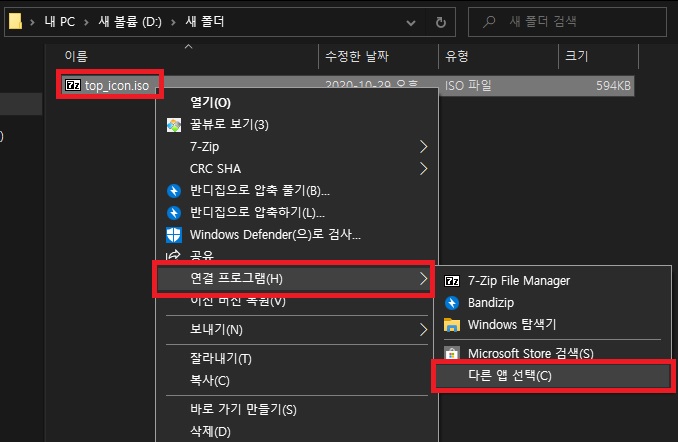
2. 사용할 앱 선택.
이 파일을 열 때 사용할 앱 선택 창이 나타나면 기타 옵션에서 'Windows 탐색기'를 선택하고 하단에 '항상 이 앱을 사용하여 iso 파일 열기'를 체크한 뒤 확인 버튼을 클릭하도록 하자.
(탐색기가 보이지 않는다면 기타 옵션 하단에 '추가 앱'을 클릭하고 찾아보면 된다.)
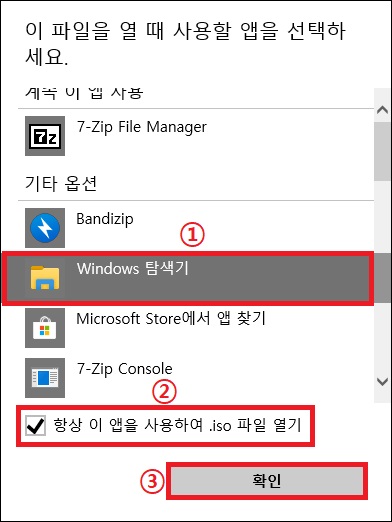
3. 메뉴 확인.
연결 프로그램의 변경을 완료했다면 iso 파일 메뉴 상단에 '탑재'가 나타난 것을 볼 수 있을 것이다.
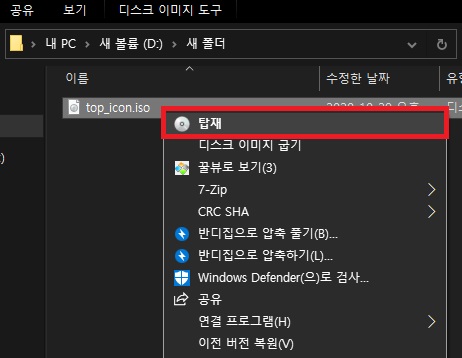
그 외
윈도우10은 디스크 이미지 버너라고 해서 iso와 img 파일을 탐색기로 연결하여 탑재를 통해 별다른 프로그램 없이도 가상 드라이브로 연결이 가능하도록 되어있다.
하지만 해당 파일들은 DVD 재생 관련 플레이어나 알집 같은 압축 프로그램과 연결되는 확장자이기 때문해 프로그램 설치 시 별다른 확인 없이 확장자 연결을 하게 되면 위와 같은 문제가 발생할 수 있다.
(설치 시 확장자 연결 부분을 잘 확인해보는 것이 좋지만 확인하지 않았다고 해도 위의 방법으로 다시 연결하면 되니 크게 문제 되는 것은 아니다.)